
Você tem usado o iTunes aplicativo como seu organizador de mídia e ao mesmo tempo reprodutor de música ou plataforma de streaming de música? Se estiver, você já encontrou problemas ao usar o aplicativo como este “O filme do iTunes não reproduz” problema? O que você fez para resolver isso? Ou você ainda está procurando maneiras de resolver o problema?
De fato, escolher o aplicativo iTunes é uma boa escolha quando se trata de uma plataforma de streaming de música. O aplicativo iTunes tem sido tão flexível porque, além de ser um simples reprodutor de mídia, você pode usá-lo para gerenciar seus arquivos de mídia, incluindo filmes, fotos e muito mais.
O que é ainda bom é que o aplicativo iTunes tem uma loja integrada onde você pode rodar ou comprar algumas músicas e filmes que você gosta. Eles têm uma vasta coleção onde você pode escolher. Você pode até tentar coletar arquivos, incluindo esses filmes digitais.
Embora o aplicativo tenha sido bom e tenha promovido muitas conveniências para muitos usuários como você, o mesmo acontece com os outros aplicativos, também pode haver instâncias ou casos em que os problemas podem persistir.
Alguns até já experimentaram esse problema de “o filme do iTunes não reproduz” antes. À medida que avançamos em cada parte deste artigo, discutiremos mais essa preocupação e daremos boas recomendações para corrigi-la.
Guia de conteúdo Parte 1. Por que o iTunes Movie não reproduz? Parte 2. Como consertar o iTunes que o filme não reproduz? Parte 3. A melhor maneira de consertar o iTunes Movie não reproduzParte 4. Resumo
Um bom recurso do aplicativo iTunes é que, depois de obter um filme do iTunes na loja, não há necessidade de salvar os filmes na pasta local do computador, pois você pode assisti-los imediatamente.
Assim, economizando mais espaço de armazenamento. No entanto, há casos relatados em que um filme do iTunes não é reproduzido. Pode ser tão irritante esperar algum tempo por um filme que você deseja assistir apenas para descobrir que ele não será reproduzido depois de comprá-lo.
Adicionado ao acima, também houve situações em que os usuários do aplicativo iTunes realmente não podem transmitir nem mesmo os filmes alugados. Problemas de download também acontecem. Seria muito triste não aproveitar o valor do dinheiro que você pagou pelos itens que comprou na loja. Apostamos que você vai concordar.
Para se ter uma ideia, aqui estão os motivos pelos quais você pode enfrentar o problema “O filme do iTunes não reproduz”.
Para ajudá-lo a corrigir o problema - os filmes do iTunes não são reproduzidos - apresentaremos as soluções à medida que você continuar lendo este artigo. A escolha é sua se você deseja experimentar todos eles ou apenas pular imediatamente para a terceira parte para saber qual método ou ferramenta é o melhor para usar.
Como mencionamos inicialmente na primeira parte deste artigo, há vários motivos possíveis pelos quais um filme do iTunes não é reproduzido. E sim, também existem várias opções de soluções à sua escolha. Você pode tentar fazer um e continuar verificando os outros caso a solução aplicada não funcione. Estaremos compartilhando cada um em detalhes nesta seção, portanto, certifique-se de verificar cada um por um.
Um possível motivo pelo qual seu filme do iTunes não é reproduzido é devido aos seus dados ou conexão com a Internet. Bem, a solução é muito simples. Você só precisa ter certeza de que está estável para reproduzir os filmes do iTunes. Se a conexão estiver instável, reinicie-a de vez em quando e monitore ou veja se ela muda ou melhora.
Um filme do iTunes não reproduz pode ser devido a um aplicativo desatualizado. Você pode verificar se há necessidade de uma atualização para os aplicativos iTunes e QuickTime Player quando for à Apple Store ou pode verificar se uma versão atualizada está disponível por meio dos próprios aplicativos. Claro, temos aqui as etapas para você verificar isso facilmente.
Passo 1. Abra o aplicativo iTunes no seu computador pessoal. Você verá imediatamente que existe a opção ou menu “Ajuda” localizado na parte superior da tela. Basta clicar nele.
Passo 2. Você deve ver mais opções exibidas. Das opções listadas, basta selecionar o botão “Verificar atualizações”. Os passos relativos à instalação serão mostrados a você. Basta seguir as instruções para prosseguir.
Passo 1. O mesmo com o aplicativo iTunes, inicie o QuickTime Player e marque o botão “Ajuda” que está localizado na parte superior da tela.
Passo 2. Nas opções, escolha “Atualizar software existente…”. Agora, comece a atualizar seu QuickTime Player para a versão mais recente, se disponível.
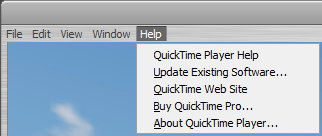
Também é recomendado por alguns reinstalar os dois aplicativos para limpar o cache e, tecnicamente, ter ambos os aplicativos usados recentemente.
Outra solução possível para o problema de o filme do iTunes não reproduzir é tentar sair da sua conta da Apple no iTunes e entrar novamente. Pode haver alguns bugs presentes em sua conta Apple que podem afetar o funcionamento do aplicativo. Sair e fazer login novamente pode corrigir o problema imediatamente. Veja como você pode fazer isso.
Passo 1. Depois de verificar se você tem a versão mais recente do aplicativo iTunes, basta iniciá-lo e marcar o botão “Conta”. Você pode marcar o botão “Store” se estiver usando um Mac PC. Depois de fazer isso, clique em “Sair”.
Passo 2. Você deve ser desconectado imediatamente. Agora, marque o mesmo botão novamente para entrar. Você deve fornecer os detalhes necessários para continuar - sua conta da Apple e sua senha.
Etapa 3. É necessário autorizar o computador em uso. Faça isso clicando em “Conta”, depois em “Autorização” e em “Autorizar este computador”.
Se você está tentando reproduzir um filme alugado do iTunes e encontrou o problema de o filme do iTunes não ser reproduzido, pode ser devido à data de expiração. Você pode tentar verificar qual é a data de validade do filme. Você deve saber que um filme alugado só estará disponível por 48 horas depois que você começar a assisti-lo. Uma vez expirado, você não pode mais assistir ao filme. Se você quiser assistir, pode alugar novamente. Mas lembre-se de que você terá apenas 30 dias para concluir a transmissão.
Se um filme do iTunes não for reproduzido e sua tela ficar preta, um possível motivo é que o download não foi bem-sucedido. Tente baixar novamente os vídeos.
Aqui está como você pode fazer isso.
Etapa nº 1. Abra o aplicativo iTunes atualizado no seu PC. Na tela principal, selecione o botão “Conta” (para Windows) ou “Store” (para usuários de Mac). Ambos podem ser vistos na seção superior da página principal.
Passo 2. Claro, haverá seleções exibidas. Na lista, selecione o botão “Verificar downloads disponíveis”.
Aqui vai uma dica: Sugere-se baixar filmes do iTunes em 720p ou 1080p. Você pode ter problemas para reproduzir filmes em resoluções mais altas, pois eles podem não ser suportados.
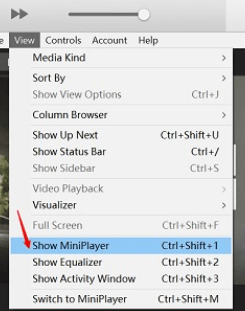
Se o seu filme do iTunes não for reproduzido e você realmente não conseguir descobrir o motivo, talvez o problema seja causado por algumas falhas no sistema. Para solucionar problemas, utilizar o miniplayer pode ajudar. Para abri-lo, basta marcar o botão “Visualizar” que aparece na seção do menu (área superior da tela) e depois escolher “Mostrar MiniPlayer”.
Se todas as opções que você tentar não funcionarem, outra coisa que vale a pena tentar corrigir o problema do filme do iTunes é denunciá-lo à Apple e se você deseja um reembolso. Você pode seguir este procedimento.
Passo 1. No seu endereço de e-mail cadastrado, procure o e-mail com esta linha de assunto - Seu recibo da Apple.
Passo 2. Abra o recibo recebido correspondente ao filme do iTunes que você deseja reembolsar. Agora, clique em “Reportar um problema” (você deve ver este botão imediatamente).
Etapa 3. Em seguida, você será direcionado para o site onde poderá continuar a denúncia feita. Será solicitado que você insira seus dados - o ID Apple em uso e sua senha.
Passo 4. Você deve selecionar “Escolher problema” depois que seu ID Apple e senha forem fornecidos. Haverá uma lista dos problemas. Você só precisa inserir o problema encontrado e colocar alguns detalhes sobre ele. Aguarde algum tempo até que a Apple responda. Receber informações deles deve levar apenas alguns dias.
Como alternativa, você também pode tentar enviar um relatório por meio do histórico de compras do iTunes.
Você deve saber que os filmes do iTunes alugados no seu computador PC ou Mac podem ser sincronizados com o seu dispositivo iPad ou iPhone. Se um filme do iTunes não for reproduzido em seu computador pessoal, você pode tentar sincronizá-lo e, em vez disso, transmiti-lo em seus dispositivos úteis. Lembre-se de que os filmes só podem ser suportados por gadgets autorizados. E assim, nem todos os dispositivos ou reprodutores de mídia que você deseja podem ser usados.
Apenas um lembrete para você - você não pode reproduzir aqueles que alugou usando seus dispositivos iOS no seu PC. É um caso diferente desta vez.
Se você tentou uma ou mais soluções desta lista e o problema “o filme do iTunes não reproduz” foi corrigido, ótimo! Mas caso algum não funcione e você queira evitar esse problema em qualquer outro problema com seu aplicativo iTunes, existe uma maneira de garantir que isso não aconteça. Ao continuar lendo a próxima seção deste artigo, você saberá mais sobre isso que acabamos de mencionar. Então, entre.
Você deseja não experimentar o problema “o filme do iTunes não será reproduzido” nunca mais? Existe uma maneira para isso! Não apenas esse problema de "filme do iTunes não reproduz", mas outros dilemas também podem ser evitados com a ajuda de ótimos aplicativos de software como o DumpMedia Conversor de música da Apple.
A DumpMedia Apple Music Converter é capaz de simplesmente baixar o filme do iTunes que você quiser sem que você se preocupe DRM criptografia e quaisquer outras limitações. Ele também suporta o salvamento de faixas do iTunes!
Além do recurso de download, o aplicativo também pode ter o formato dos arquivos transformados em qualquer um dos formatos de saída suportados, garantindo que a mesma qualidade seja alcançada e ainda mantenha as tags de identificação. Isso também pode funcionar como um poderoso conversor de audiolivro! Portanto, se você gosta de streaming de audiolivros e deseja que eles sejam convertidos, você também pode usar este aplicativo.
Outra coisa boa sobre usar o DumpMedia O Apple Music Converter é que ele possui uma interface fácil de manusear e usar. As etapas que você deve seguir para converter um arquivo do iTunes, como um filme, são muito simples. Claro, mostraremos uma prévia aqui.
Você só precisa realizar três etapas fáceis e aqui estão elas.
Passo 1. Você deve instalar este aplicativo de software profissional primeiro no seu PC. Execute-o imediatamente e escolha a mídia iTunes que deseja transformar. Se você está preocupado com os requisitos de instalação a cumprir, você sempre pode visitar o site oficial DumpMedia site para dar uma olhada nisso.
Download grátis Download grátis
Passo 2. Agora você pode escolher o formato de saída desejado e definir algumas configurações de saída de sua preferência. É sempre sugerido que você insira um caminho de saída para localizar facilmente onde os arquivos convertidos estão após o processo de conversão.

Etapa 3. O botão “Converter” fará com que a conversão comece imediatamente. A velocidade do aplicativo é muito rápida, então não será necessário esperar muito até que ele acabe. Depois de apenas alguns minutos, com certeza, os arquivos no novo formato estarão prontos. O bom aqui é que a criptografia DRM já foi removida. E assim, você pode ter os arquivos transferidos para outros dispositivos e transmitidos a qualquer momento, sem se preocupar com quaisquer limitações!

Tão simples como isso, o problema “O filme do iTunes não reproduz” foi corrigido. E o que é mais emocionante é que você pode manter os arquivos com você para sempre ou pelo tempo que quiser! Problemas de streaming não serão mais encontrados!
Há um monte de soluções que você pode tentar aplicar caso experimente esse problema de “filme do iTunes não reproduz”. É sua escolha qual experimentar e usar, mas sempre sugerimos confiar em aplicativos profissionais como o DumpMedia Apple Music Converter e bons resultados são sempre garantidos!
